
Tabla de contenido:
- Autor John Day [email protected].
- Public 2024-01-30 08:44.
- Última modificación 2025-01-23 14:40.



Con la ayuda de otros instructables, quería crear uno que describiera lo que hice para detener las siempre frecuentes pantallas azules y los técnicos minoristas que intentan venderme una solución por $ 100 +… De todos modos, aquí está mi solución de enfriamiento.
Perdón por las imágenes a la mitad del proyecto. La cámara estaba almacenada y no pudo acceder a ella hasta la mitad: S
Paso 1: Lluvia de ideas

Creo que este es uno de los pasos más difíciles de este proyecto. Tratando de descifrar el diseño y aguantando para construirlo y buscando los materiales. Encontré en línea que había muchas formas, tamaños y precios de bandejas de enfriamiento. Nada realmente me llamó la atención y los comentarios de los usuarios fueron 50% yah! ~ Y 50% nah.
Así que terminé caminando por la casa mirando esto y aquello. Cuando encontré la rejilla de la chimenea pensé que funcionaría mejor y tenía un diseño simple.:) Rallar lo es. Recorrí la casa y reuní algunos tubos de cobre viejos de un antiguo proyecto de plomería. Encontré todo tipo de estanterías, madera de desecho y otros tablones de varios proyectos de mejoras para el hogar que habían hecho mis compañeros de cuarto. Técnicamente no medí qué tan alto quería que se sentara la rejilla desde la placa base, así que lo hice a la antigua usanza … Eye lo hizo una bola y pensé que iba a poner algunos ventiladores allí (ventiladores de caja de computadora de 80 mm).
Paso 2: el diseño
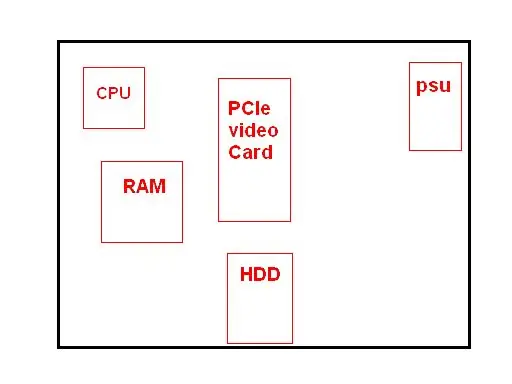
Aquí quería averiguar qué estaba causando más calor y el paradero de los puntos calientes. Bueno, tiene un AMD 3700+, por lo que emitirá una buena cantidad de calor, no es difícil de encontrar con las pequeñas salidas de aire para bebés y esas cosas.
De acuerdo, yah, hice el diseño en MS paint:) Esa es la parte inferior con la CPU en la parte posterior izquierda … Así que estos son los puntos de acceso y la ubicación de las barras verticales dependía del paradero de los puntos de acceso. Traté de obtener 2 tubos de cobre en la CPU y la RAM mientras tenía un tubo de canto directamente en el medio con uno ligeramente a la derecha y luego uno directamente en la fuente de alimentación.
Paso 3: diseño del proceso de enfriamiento


Entonces, ahora que tengo el diseño de los puntos de acceso, necesito averiguar qué tan geniales son esos puntos. Mi plan original era poner un gran ventilador gigante en el medio para soplar todo debajo. De ahí la razón de un agujero aleatorio en el medio de la placa base. El agujero también tenía un cortador de agujeros de 1 tamaño, pero pude usar un enrutador de madera: D
De todos modos, volvamos al tema. Decidí ir con 2 ventiladores de 80 mm 1 directamente debajo de la CPU, la RAM y el área de la tarjeta gráfica. Luego, el otro ventilador superpondrá la sección media y golpeará el área de la fuente de alimentación. Nunca antes había usado un enrutador, pero fue realmente fácil y muy divertido. Estoy seguro de que google o una wiki proporcionarán lo que es y su uso. Básicamente, le permite cortar madera de adentro hacia afuera y la profundidad que desee. Proporciona una pequeña sangría para los fans.
Paso 4: Soldadura 101 - Juntando metales

De vuelta a la tubería de cobre. Hacer la rejilla. *** Importante: use un cepillo de alambre para limpiar las áreas que se van a soldar juntas. FLUX, ¡debe tener flux! Bueno, escuché que puedes escabullirte sin él, pero es mucho más fácil con él. El fundente ayuda a que la soldadura se adhiera al cobre y fusione los 2 tubos de cobre. Antorcha de propano para calentar la soldadura y la tubería de cobre para que todo el proceso funcione. *** Nuevamente, la seguridad es lo primero. Asegúrese de estar trabajando en un área que no tenga elementos inflamables. Resplandor resistente al calor, protección para los ojos, conocimiento o una mano amiga que se lo haya puesto antes.:) Era mi primera vez con este proceso, así que tuve ayuda. Aún así, un proceso divertido Terminé perforando algunos agujeros en la tubería de cobre (el cobre es un metal blando que permite la perforación) para poder atornillar la tubería y asegurarme de que la rejilla no se salga de la placa base.:) Recomendaría quitar el tubo de cobre de la placa base si desea evitar las marcas de quemaduras negras y la posibilidad de estropear la placa base.:)
Paso 5: Cortar y dar forma



Un pequeño paso corto pero importante no menos. Rastreé la computadora portátil en la placa base (alta tecnología, ¿eh?) Luego di media pulgada de espacio alrededor de esa área trazada. Con la computadora portátil en la rejilla, medí la altura que debería tener la placa frontal. De nuevo lo hice una bola con los ojos hasta que encontré mi cinta métrica. Estaba buscando tener un borde redondo que complementara el borde redondeado de la parte frontal de la computadora portátil. Para redondear la placa frontal, la corté en varios ángulos con la sierra de mesa. Una vez a 30 grados al frente y luego a 10 grados al frente y atrás. *** Si no se siente cómodo usando una herramienta eléctrica como una sierra de mesa, busque a alguien que sí lo haga. Más vale prevenir que lamentar. *** Después de hacer los cortes y un montón de aserrín:) Rompí la lijadora eléctrica. No tenía una lima de metal disponible, así que usé la lijadora. Probablemente no sea la mejor opción (se necesita un papel de lija de grado áspero para hacerlo de manera efectiva) pero funcionó. Tuve que pulir los tornillos de la rejilla que se atornillaba a la placa base.
Paso 6: Continúe elaborando


En este paso logro juntar las piezas con felices resultados.
En el último paso hice un montón de corte y formación de las porciones de madera. Cuando puse todo junto, quería permitir una plataforma ligeramente elevada para la base. Esto proporcionaría flujo de aire a los ventiladores en la parte inferior y ayudaría a brindar algo de comodidad al usuario, incluso si decidiera colocarlo en su regazo. Es un poco pesado, pero aún así funcionó bastante bien. Así que tomé un trozo de madera de estantería vieja que tiene un revestimiento de plástico y corté un ángulo de 10 grados en el frente para atornillarlo a la placa base de la rejilla. También quería brindar soporte a la placa base de la rejilla y a la base real, así que corté un bloque pequeño con el mismo ángulo para colocarlo en el medio de los ventiladores en la parte posterior. Atornillé el bloque desde abajo (1 tornillo) y desde arriba (2 tornillos). Tuve que entrar y lijar la cabeza del tornillo en la parte inferior porque no estaba nivelada, no te preocupes. Usé tornillos en toda la construcción porque se sostienen mejor que los clavos. Taladre agujeros antes de intentar colocar el tornillo, 1 para evitar que se agriete y 2 para ayudar a fijar mejor el tornillo. Las únicas cosas en las que tuve que gastar dinero fueron los soportes que agregan soporte a la placa frontal y ofrecen soportes de guía en los lados y la parte posterior cuando la computadora portátil se asienta sobre los tubos de cobre. Usé cinta adhesiva porque no se vuelve pegajosa como la cinta aislante y su sensación fabulosa es más atractiva. Me duele un poco la vista, así que puedo cambiarla más tarde. Usé grapas en forma de herradura para sujetar el cableado eléctrico a la base para que no vuele. Estoy pensando en usar Velco para sujetar el cableado del ventilador también.
Paso 7: cableado y soldador:)

Aquí es donde no estaba muy seguro de qué iba a funcionar o cuál era la mejor manera de proporcionar energía. Hay un instructivo sobre "verrugas en la pared" Reutilizar "wallwart" y PSUT de sobremesa. Este también ayudó con la soldadura. a dos:) * otros recursos indicados al final de este instructivo * En pocas palabras y sin las matemáticas. Conecte el soldador antes de comenzar los pasos. Esto le dará tiempo para calentarse. Asegúrese de que el soldador sea lo único enchufado mientras trabaja con el cableado. Este ejemplo tengo 2 fans. Permítase un montón de espacio en los cables en caso de que se equivoque. Pele los cables negativo y positivo solo hasta el cableado de cobre expuesto. Mantenga un registro de + y -2. Tuerza los 2 + cables positivos juntos (cables rojos) 3. Repita el paso 2 para los cables negativos (cables negros).4. Tome su adaptador de corriente / wallwart y corte el extremo en forma de tubo redondo. Por favor, asegúrese de que no esté enchufado. Pele esos cables manteniendo un registro del cable positivo (rojo / +) y el cable negativo (negro / -). * En mi caso, era un cable negro con una línea blanca en el cable positivo (tierra que es el positivo).5. Tuerza el cable positivo contra la pared con los otros cables positivos trenzados. Repita el paso 5 pero con los cables negativos. * Verificación de cables: debe tener todos los cables positivos trenzados y todos los cables negativos trenzados. Antes de usar la soldadura, enchufe la pared para mantener la mano y otros objetos alejados del cableado expuesto para probar los ventiladores. La mayoría de los ventiladores de las cajas de las computadoras no girarán en la dirección opuesta si se conectan mal. No girarán en absoluto. Si no gira, verifique el cableado o el ventilador. Una vez que todos los ventiladores estén girando, proceda * 7. Saque la soldadura y el soldador. Tome el cableado trenzado de positivo (debe ser de 3 cables en total), sostenga la plancha contra los cables y lleve la soldadura a la plancha para que se derrita sobre el cable fusionándolos. Repita el paso 7 con los cables negativos 9. Una vez que los cables se envuelven en soldadura y se enfrían, puede usar cinta aislante para envolver la carcasa de soldadura O usar el tubo negro que se muestra en la imagen. Es lo mismo básicamente. Usa el soldador para derretir los extremos de la instalación. 10. Prueba final del ventilador. Si no giran, entonces hay un error y lo más probable es que tengas que empezar de nuevo.: (Si giran, entonces estás de oro. Iba a poner una versión matemática, pero realmente no hice muchas matemáticas más que volver a leer los enlaces instructables anteriores, verificar dos veces el voltaje en los ventiladores y lo que decía el adaptador de corriente. 1x 80mm = 12V 1x 80mm = 12V Adaptador + -) ---- - Es la dirección de polaridad. lea los instructables o la wiki para obtener más ayuda. La razón por la que no lo hice con la conexión USB que tengo fue porque no tenía suficiente energía, ni siquiera para un ventilador pequeño. Usé varios tamaños y no estaba obteniendo el flujo de aire que quería. Si está conectando el USB, entonces es como usar el wallwart, pero en su lugar, corta el extremo de un cable USB.
Paso 8: prueba y créditos / recursos
La prueba "ejecutar esa cosa hasta que se apague la pantalla azul". Dejé la computadora portátil encendida toda la noche ejecutando programas aleatorios, los datos de respaldo eran buenos, y programé una desfragmentación después. Ese tipo de cosas. Después de aproximadamente 8 horas, lo reviso antes de irme al trabajo, estaba agradable y fresco. Como si acabara de encenderlo: D Se mantiene agradable y fresco mientras juego Half-life 2: Deathmatches durante un puñado de horas, así que eso es bueno. El nivel de ruido es ehh tolerable. Es como estar sentado al lado de mi escritorio, así que no es un gran problema para mí. La placa frontal cubre los altavoces, pero uno no funciona y tengo que esperar un año para poder entrar. Todavía en garantía: (Bueno, de todos modos uso auriculares. ===================================== ================================ Créditos / Recursos Lluvia de ideas y búsqueda de información: https://en.wikipedia.org/wiki /Wikiwww.google.com Primero encontré Instrutable The DIY Laptop Cooler por slater101 el 9 de julio de 2007 en tech & crafthttps://www.instructables.com/id/EHLRK6NF3SYTKC5/DIY Laptop Cooler por silverHaloon 16 de marzo de 2006 en techhttps:// www.instructables.com / id / ETMEFK1GGQEP286QIN / Cableado y alimentación Cómo construir una fuente de alimentación de sobremesa por greyhathacker45 el 8 de julio de 2007 en tecnología https://www.instructables.com/id/ESHPT7KF3SYP060/? techhttps://www.instructables.com/id/EC1BYG2K40EWPKHAGV/? ALLSTEPSGracias a los que publicaron sus instrucciones. Tenga cuidado al trabajar en cualquier proyecto. Es mejor prevenir que lamentar. Tenga cuidado con cualquier herramienta que maneje. su tiempo, la prisa genera pérdidas y puede causar accidentes Tenga mucho cuidado con la electricidad. Tuve una mano amiga con mi proyecto y si me sentía incómodo, pedí ayuda. Esto está destinado a ser una guía de ayuda, si no funciona la primera vez, inténtelo de nuevo.:) Solo ten cuidado, no puedo enfatizar eso lo suficiente. Feliz elaboración Déjame saber lo que piensas:)
Recomendado:
Almohadilla de enfriamiento para computadora portátil DIY - Impresionantes trucos de vida con ventilador de CPU - Ideas creativas - Ventilador de la computadora: 12 pasos (con imág

Almohadilla de enfriamiento para computadora portátil DIY | Impresionantes trucos de vida con ventilador de CPU | Ideas creativas | Fan de la computadora: Debes ver este video hasta su final. por entender el video
Cómo actualizar una CPU PORTÁTIL (y otras cosas interesantes) para convertir una computadora portátil LENTA / MUERTA en una computadora portátil RÁPIDA: 4 pasos

Cómo actualizar una CPU PORTÁTIL (y otras cosas interesantes) para convertir una computadora portátil LENTA / MUERTA en una computadora portátil RÁPIDA!: ¡Hola a todos! Recientemente adquirí una computadora portátil Packard Bell Easynote TM89, que tenía especificaciones demasiado bajas para mi gusto, básicamente muy desactualizado … La pantalla LCD se rompió y el disco duro principal se había bloqueado, por lo que la computadora portátil estaba prácticamente muerta … Ver la foto y
Soporte para computadora portátil de $ 3 y 3 pasos (con anteojos de lectura y bandeja para bolígrafos): 5 pasos

Soporte para computadora portátil de $ 3 y 3 pasos (con anteojos de lectura y bandeja para bolígrafos): este $ 3 y amp; El soporte para computadora portátil de 3 pasos se puede hacer en 5 minutos. Es muy resistente, liviano y se puede plegar para llevarlo a donde quiera que vaya
Soporte para computadora portátil de papel, el soporte para computadora portátil más barato posible: 4 pasos

Soporte para portátil de papel, el soporte para portátil más barato posible: Me encanta Quake3 y me preocupa bastante la durabilidad de mi MacBook. Nunca se me ocurrió la idea de comprar esos soportes para portátiles con ventiladores, porque los MacBooks no tienen ningún agujero en la parte inferior. Estaba pensando que esas medias bolas tal vez doblarían mi computadora portátil c
Bandeja de enfriamiento de cartón para computadora portátil alimentada por USB: 6 pasos

Bandeja de enfriamiento para computadora portátil de cartón alimentada por USB: esta bandeja de enfriamiento para computadora portátil es una forma simple de aprovechar el cartón mientras descarga, carga, almacena en búfer y juega al magnate de las plantas. Aunque es un poco intensivo para cortar y pegar
